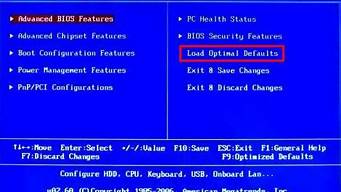1.Win7如何彻底关闭休眠系统?
2.win7系统开机直接进入睡眠模式怎么解决?
3.怎么关闭电脑屏幕休眠
4.如何关闭电脑休眠功能

工具/原料:
win7
1.第一,点击电脑左下角的"开始“——"控制面板"
2.然后在控制面板页面右侧的查看方式里,由默认的"类别"更改为"大图标"或者"小图标",然后就可以看到计算机上的所有设置项了,如图
3.在其中找到"电源选项",点击之后会跳转到以下页面
4.在该页面的左侧可以看到有一项是"选择关闭显示器的时间",点击以后就可以看到目前该电脑自动关闭的时间以及多久以后电脑进入睡眠模式了
5.从以上看到系统默认的时间分别是10分钟和30分钟,通过下拉选项,可以将时间修改一下,同样也可以选择这两项从不使用的状态
Win7如何彻底关闭休眠系统?
1、点开始-控制面板,打开Win7控制面板
2、找到“电源选项”并打开
3、在电源选项窗口中点“更改计算机睡眠时间”打开对应的设置页面
4、在“使计算机进入睡眠状态”一栏两个设置中,选择“从不”,然后点“保存修改”按钮保存设置。
win7系统开机直接进入睡眠模式怎么解决?
Win7彻底关闭休眠系统方法如下:
1、单击“开始”,点击“运行”。
2、在运行的界面上,输入“cmd”,然后按回车键。
3、在弹出的界面里输入命令:powercfg -h off,然后按回车键。
这样就成功的关闭了windows7系统的休眠功能了。
计算机休眠,是指将内存中的数据暂时保存在硬盘中,然后切断内存的电源。
需要从休眠状态唤醒机器时,一般只需按动电源开关,有的机器也可通过键盘按任意键唤醒。
唤醒时间一般在30秒到40秒左右。
怎么关闭电脑屏幕休眠
电脑设置了待机或者睡眠模式,造成一段时间后,电脑自动关闭显示器,进入睡眠模式的缘故,俗称:“黑屏”(系统切换到睡眠状态后,系统会将内存中的数据全部转存到硬盘上的休眠文件中,然后关闭除了内存外所有设备的供电;其特征类似于关机,但实际并未关机,只是为了节省能源和保护硬件所取的断电措施)。
解除待机或者睡眠模式的命令:按住电源键1-2秒,即可解除黑屏。(一般不需要重启的电脑)
修改或者取消待机和睡眠时间的方法:
Win-XP系统:
在桌面空白处点击右键,点击属性,选择“屏幕保护程序”,点击“电源”按钮。在弹出的对话框中,把“关闭显示器”选项选择--“从不”,然后把“系统待机”选项选择--“从不 ”或者自设待机时间,然后确定退出即可。
Win7-win8-win10系统:
双击”计算机“图标 - 打开控制面板 - 电源选项 - 更改设置 - 使用计算机进入睡眠状态 -- 从不 ,或者自设睡眠时间,然后把“关闭显示器”选项选择--“从不”,或者自设关闭时间。(特注:如果已经显示“从不”,依旧还黑屏,请按如下再设置一次:①请点击下面的“更改高级电源设置”--“睡眠”--“在此时间后休眠”--“从不”;②点击下面的“更改高级电源设置”--“睡眠”--“在此时间后睡眠”--“从不”。这样设置完就应该没问题了。如果问题依旧,请点击:“还原(此)默认值”,然后重启电脑,再重新按照以上步骤设置一次即可。)
或者,双击”计算机“图标 - 打开控制面板 -- 硬件和声音--电源选项 -- 更改设置 - -使用计算机进入睡眠状态 - 从不 ,或者自设睡眠时间,然后把“关闭显示器”选项选择--“从不”,或者自设关闭时间。(特注:如果已经显示“从不”,依旧还黑屏,请按如下再设置一次:①请点击下面的“更改高级电源设置”--“睡眠”--“在此时间后休眠”--“从不”;②点击下面的“更改高级电源设置”--“睡眠”--“在此时间后睡眠”--“从不”。这样设置完就应该没问题了。如果问题依旧,请点击:“还原(此)默认值”,然后重启电脑,再重新按照以上步骤设置一次即可。)
你按照上面的方法设置,执行完毕后,重启电脑就可生效。
如果还是问题依旧的话:
1.先看看是否是显卡和主板接触不良,取下显卡用细砂纸清理显卡金手指,再插牢。
2.也可能是显示器接线和电源板接触不良,把接线插牢再试试
3.显卡有问题了,找专业人士帮你鉴定一下是否显卡有问题。
4.显示器本身有问题了,鉴定方法,换别的电脑上的好显示器试一试。
5.硬盘有问题,请用鲁大师检测硬盘健康度功能,如果有很多坏点的话要更换硬盘才行。
如何关闭电脑休眠功能
有很多小伙伴不喜欢电脑的屏幕休眠功能,想着要关闭,却不知道怎么操作,于是来向小编求助,为此小编搜集了相关资料,找到了所有windows系统关闭屏幕休眠功能的方法,下面就把具体的操作步骤都整理在下面的文章中了,大家如果有需要的话,可以来看看哦。
怎么关闭电脑屏幕休眠?
win7系统:
1.点开电脑左下角的的主页面,选择“控制面板”;
2.点击“系统和安全”;
3.找到电源选项,点击下方的“更改计算机睡眠时间”;
4.将关闭显示器和使计算机进入休眠状态设置为从不;
5.保存修改,设置完成。
win10系统:
1.首先进入设置,选择“个性化”;
2.在左边点击“锁屏界面”;
3.选择下方的“屏幕保护程序设置”;
4.取消勾选“在恢复时显示登录屏幕”;
5.然后点击“更改电源设置”;
6.选择左边的图示设置;
7.设置一个关闭显示器的时间,然后将睡眠状态改为“从不”;
8.然后回到刚才的电源设置,选择下面的睡眠时间;
9.和上方使用相同的设置。
win11系统:
1.首先右键开始菜单,打开“设置”;
2.接着打开右边的“电源”选项;
3.然后将其中屏幕和睡眠全部改为“从不”就可以解决了。
以上就是小编为大家带来的怎么关闭电脑屏幕休眠的方法了,希望能帮助到大家。
Win系统有一个休眠功能,这个功能是系统断电或重启时使用的,它主要是能恢复之前文件内容,但是很多用户都觉得用不着,于是就想要关闭掉。那么系统休眠功能怎么关闭呢?不知道的朋友赶紧看看小编整理的Win7休眠功能关闭方法吧!
一、在系统中关闭睡眠(休眠)功能
1、先在桌面的空白处点击鼠标右键并选择“个性化”选项
2、在个性化窗口中请点击“屏幕保护程序”图标,
3、在屏幕保护设置窗口中点击左下方的“更改电源设置”选项,
4、接着在电源选项设置窗口中,点击“更改计算机睡眠时间”选项
5、随后在窗口中请点击“使计算机进入睡眠状态”下拉列表,然后选择“从不”选项。
6、最后点击“保存修改”按钮,即可实现不让系统再进入睡眠模式了。
二、删除睡眠(休眠)文件
1、上面的方法只是在系统中把睡眠功能关闭,但并不会把系统自动创建的睡眠文件删除。这个睡眠文件一般是根据内存大小而来,如果你有8G内存,那这个文件的大小就不会小于8G。点击系统的开始菜单,再点击“所有程序”选项,
2、在所有程序列表中请点击“附件”一栏,
3、接下在附件程序列表中,先用鼠标指向“命令提示符”一栏,再点击鼠标右键选择“以管理员身份运行”选项,如图所示:
4、打开了命令提示窗口以后,请输入这条命令powercfg -h off并按键盘上的回车键执行。
5、当这条命令执行成功以后,硬盘上的睡眠文件也就消失了。
扩展资料:
为什么需要休眠?
尽管电脑硬件运行速度越来越快,但操作系统的体积也在不断膨胀,使得电脑开、关机时,启动、关闭的程序越来越多,花费时间也越来越漫长。因此如何让电脑能够快速启动、一开机就进入Windows,就成为用户关心的问题。
于是,随着硬件和软件的升级,操作系统开始引入了高级电源管理,其作用就是在电脑闲置时关闭部分设备,将电脑进入等待休息状态,这样当需要重新使用电脑
时,能够直接从等待休息状态尽快恢复到原先的工作状态,起到类似于快速启动的效果;同时,不用电脑时还能节省不少电能。
将内存装进硬盘——休眠
休眠,在广义上包括挂起到内存(STR,也就是待机)和挂起到硬盘(Suspend to Disk,简称STD)两种,而我们通常所指的休眠其实是STD。当电脑进入休眠状态时,电脑首先将内存中的状态复制到硬盘,然后关闭电源。此时电脑几乎和通常关机一样“安静”,你完全可以切断电源,因为保存到硬盘里面的数据不会由于断电而丢失!它和Ghost给系统做镜像的道理一样,不过与Ghost不同的是:Ghost保存并恢复的是整个系统信息,而休眠保存并恢复的是系统运行的信息。与待机相比,休眠是不能通过外部设备来唤醒的,它和正常开机一样启动电脑;不过和开机相比,休眠后启动电脑无需一个一个进程地来启动,只须要将硬盘中的内存镜像读取到内存中即可。
由于内存中的资料就是电脑当前的“状态”,为保持这个状态不变(可理解为不能压缩),系统必须在硬盘中开辟一个和内存容量大小相等的空间以保证能装下整个内存的“当前状态”,而这个空间的名字就叫hiberfil.sys,它的体积一般为物理内存的大小(比如电脑的内存是256MB,这个文件的体积也将是256MB,如图1),和我们管虚拟内存叫做pagefile.sys道理是一样的。